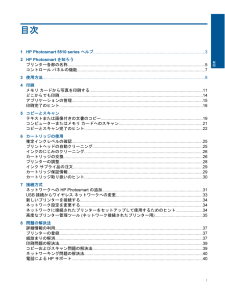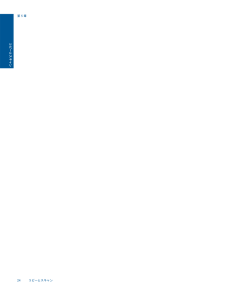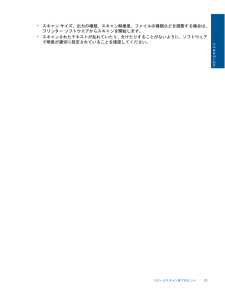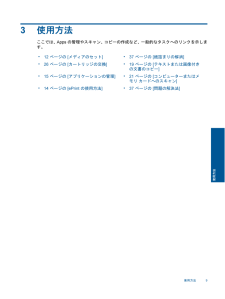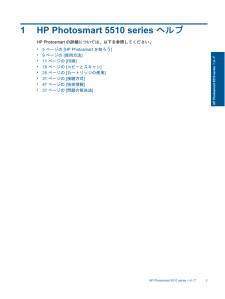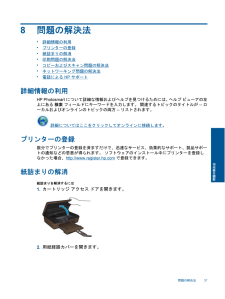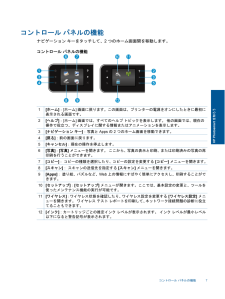Q&A
取扱説明書・マニュアル (文書検索対応分のみ)
"スキャン"1 件の検索結果
"スキャン"10 - 20 件目を表示
全般
質問者が納得正常に動作していたのに、異常が発生した場合ルーター等無線機器の問題が考えられます。
ルーター、プリンター、PC全ての電源を切り、1分後にルーター、プリンター、PCの順に起動して下さい。なお、起動するときは完全に起動してから次の機器の電源を入れて下さい。
また、ドライバーの不具合も考えられます。
最新のドライバーで無い、スキャナードライバーがインストールされていない等が考えられますので、1度ドライバーをアンインストールして下記サイトから、フルソリューションドライバーをインストールして下さい。
なお、診断ツ...
4943日前view95
目次1 HP Photosmart 5510 series ヘルプ ................................................................................................32 HP Photosmart を知ろうプリンター各部の名称 .......................................................................................................................5コントロール パネルの機能 ..............................................................................................................73 使用方法 ..................................................................................................
b.原稿の印刷面を下にしてガラス面の右下隅に合わせてセットします。c.カバーを閉じます。2.メモリ カードにスキャンするには、メモリ カードをメモリ カード スロットに挿入します。コンピューターにスキャンする場合、プリンターがワイヤレス ネットワークまたは USB ケーブルでコンピューターに接続されていることを確認します。3.スキャンを開始します。a.[ ホーム ] 画面の [スキャン ] をタッチします。b.[コンピュータ ] または [メモリ カード ] をタッチして、 スキャンの送信先を選択します。コンピューターにスキャンするには、コンピューターを選択し、スキャンの種類を選択してスキャンを開始します。 コンピューターがリストにない場合、 [リストにありません ] をタッチして詳細を表示します。関連トピック*22 ページの [コピーとスキャン完了のヒント ]コピーとスキャン完了のヒントコピーとスキャンを正常に完了するには、次のヒントを参考にしてください。*ガラス面と原稿押さえをきれいに拭きます。スキャナは、 ガラス面上で検出した物を画像の一部として認識します。*印刷面を下にしてガラ...
❑ カバーを閉じます。c.コピー枚数を指定し、設定を行います。❑ [ホーム ] 画面で [コピー ] をタッチし、 [モノクロ ] をタッチします。❑ [設定 ] をタッチして、用紙サイズ、用紙の種類、品質、その他の設定を指定します。❑ ナビゲーション ボタンをタッチしてコピー枚数を変更します。d.コピーを開始します。❑ [スタート ] をタッチします。カラー コピーを使用するa.用紙をセットします。❑ 用紙トレイにフルサイズ用紙をセットします。❑ 延長排紙トレイが開いていることを確認します。b.原稿をセットします。❑ 製品のカバーを持ち上げます。ヒント 本などの厚手の原稿コピーを作成する場合、カバーを取り外すことができます。❑ 原稿の印刷面を下にしてガラス面の右下隅に合わせてセットします。第 5 章20 コピーとスキャンコピーとスキャン
*スキャン サイズ、出力の種類、スキャン解像度、ファイルの種類などを調整する場合は、プリンター ソフトウエアからスキャンを開始します。*スキャンされたテキストが乱れていたり、欠けたりすることがないように、ソフトウェアで明度が適切に設定されていることを確認してください。コピーとスキャン完了のヒント 23コピーとスキャン
3 使用方法ここでは、 Apps の管理やスキャン、コピーの作成など、一般的なタスクへのリンクを示します。*12 ページの [メディアのセット ]*37 ページの [紙詰まりの解消 ]*26 ページの [カートリッジの交換 ]*19 ページの [テキストまたは画像付きの文書のコピー ]*15 ページの [アプリケーションの管理 ]*21 ページの [コンピューターまたはメモリ カードへのスキャン ]*14 ページの [ePrint の使用方法 ]*37 ページの [問題の解決法 ]使用方法 9使用方法
1 HP Photosmart 5510 series ヘルプHP Photosmart の詳細については、以下を参照してください。*5 ページの [HP Photosmart を知ろう ]*9 ページの [使用方法 ]*11 ページの [印刷 ]*19 ページの [コピーとスキャン ]*25 ページの [カートリッジの使用 ]*31 ページの [接続方式 ]*47 ページの [技術情報 ]*37 ページの [問題の解決法 ]HP Photosmart 5510 series ヘルプ 3HP Photosmart 5510 series ヘルプ
8 問題の解決法*詳細情報の利用*プリンターの登録*紙詰まりの解消*印刷問題の解決法*コピーおよびスキャン問題の解決法*ネットワーキング問題の解決法*電話による HP サポート詳細情報の利用HP Photosmart について詳細な情報およびヘルプを見つけるためには、 ヘルプ ビューアの左上にある 検索 フィールドにキーワードを入力します。 関連するトピックのタイトルが -- ローカルおよびオンラインのトピックの両方 -- リストされます。 詳細についてはここをクリックしてオンラインに接続します 。プリンターの登録数分でプリンターの登録を済ますだけで、迅速なサービス、効果的なサポート、製品サポートの通知などの恩恵が得られます。 ソフトウェアのインストール中にプリンターを登録しなかった場合、http://www.register.hp.com で登録できます。紙詰まりの解消紙詰まりを解消するには1.カートリッジ アクセス ドアを開きます。2.用紙経路カバーを開きます。問題の解決法 37問題の解決法
コントロール パネルの機能ナビゲーション キーをタッチして、 2 つのホーム画面間を移動します。コントロール パネルの機能1 [ホーム ]:[ホーム ] 画面に戻ります。この画面は、プリンターの電源をオンにしたときに最初に表示される画面です。2 [ヘルプ ]:[ホーム ] 画面では、すべてのヘルプ トピックを表示します。 他の画面では、現在の操作で役立つ、ディスプレイに関する情報またはアニメーションを表示します。3 [ナビゲーション キー ]:写真と Apps の 2 つのホーム画面を移動できます。4 [戻る ]:前の画面に戻ります。5 [キャンセル ]:現在の操作を停止します。6 [写真 ]:[写真 ] メニューを開きます。 ここから、写真の表示と印刷、または印刷済みの写真の再印刷を行うことができます。7 [コピー ]: コピーの種類を選択したり、コピーの設定を変更する [コピー ] メニューを開きます。8 [スキャン ]: スキャンの送信先を指定する [スキャン ] メニューを開きます。9 [Apps] : 塗り絵、パズルなど、 Web 上の情報にすばやく簡単にアクセスし、印刷す...
5 コピーとスキャン*テキストまたは画像付きの文書のコピー*コンピューターまたはメモリ カードへのスキャン*コピーとスキャン完了のヒントテキストまたは画像付きの文書のコピー▲次のいずれかを実行してください。モノクロ コピーを使用するa.用紙をセットします。❑ 用紙トレイにフルサイズ用紙をセットします。❑ 延長排紙トレイが開いていることを確認します。b.原稿をセットします。❑ 製品のカバーを持ち上げます。ヒント 本などの厚手の原稿コピーを作成する場合、カバーを取り外すことができます。❑ 原稿の印刷面を下にしてガラス面の右下隅に合わせてセットします。コピーとスキャン 19コピーとスキャン
- 1